Managen Sie Aggregate für Cloud Volumes ONTAP Cluster
 Änderungen vorschlagen
Änderungen vorschlagen


Managen Sie Aggregate selbst, indem Sie Festplatten hinzufügen, Informationen über die Aggregate anzeigen und sie löschen.

|
Alle Festplatten und Aggregate müssen direkt aus BlueXP erstellt und gelöscht werden. Sie sollten diese Aktionen nicht über ein anderes Management-Tool ausführen. Dies kann sich auf die Systemstabilität auswirken, die Fähigkeit zum Hinzufügen von Festplatten in der Zukunft beeinträchtigen und möglicherweise Kosten für redundante Cloud-Provider verursachen. |
Wenn Sie ein Aggregat löschen möchten, müssen Sie zunächst die Volumes im Aggregat gelöscht haben.
Sollte ein Aggregat zu wenig Speicherplatz benötigen, können Sie mithilfe des ONTAP System Managers Volumes zu einem anderen Aggregat verschieben.
-
Wählen Sie im linken Navigationsmenü die Option Speicherung > Leinwand.
-
Doppelklicken Sie auf der leinwand-Seite auf die Cloud Volumes ONTAP Arbeitsumgebung, auf der Sie Aggregate verwalten möchten.
-
Klicken Sie in der Arbeitsumgebung auf die Registerkarte Aggregate.
-
Navigieren Sie auf der Registerkarte Aggregate zum gewünschten Titel, und klicken Sie dann auf … (Ellipsensymbol).
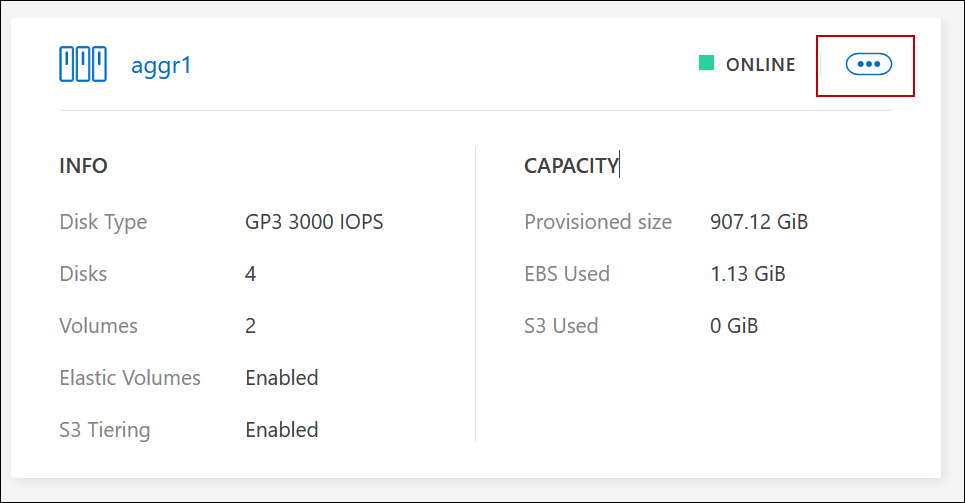
-
Verwalten Sie Ihre Aggregate:
Aufgabe Aktion Anzeigen von Informationen zu einem Aggregat
Klicken Sie im Menü … (Ellipsen-Symbol) auf Aggregatdetails anzeigen.
Erstellen Sie ein Volume auf einem bestimmten Aggregat
Klicken Sie im Menü … (Ellipsen-Symbol) auf Lautstärke hinzufügen.
Hinzufügen von Festplatten zu einem Aggregat
-
Klicken Sie im Menü … (Ellipsensymbol) auf Datenträger hinzufügen.
-
Wählen Sie die Anzahl der Festplatten aus, die Sie hinzufügen möchten, und klicken Sie auf Hinzufügen.
Alle Festplatten in einem Aggregat müssen dieselbe Größe haben.
Erhöhen Sie die Kapazität eines Aggregats, das Amazon EBS Elastic Volumes unterstützt
-
Klicken Sie im Menü … (Ellipsen-Symbol) auf Kapazität erhöhen.
-
Geben Sie die zusätzliche Kapazität ein, die Sie hinzufügen möchten, und klicken Sie dann auf Erhöhen.
Beachten Sie, dass Sie die Kapazität des Aggregats um mindestens 256 gib oder 10 % der Aggregatgröße erhöhen müssen.
Wenn Sie beispielsweise ein 1.77 tib Aggregat haben, beträgt 10 % 181 gib. Das ist niedriger als 256 gib, daher muss die Größe des Aggregats um das Minimum von 256 gib erhöht werden.
Löschen Sie ein Aggregat
-
Wählen Sie eine Aggregat-Kachel, die keine Volumes enthält Klicken Sie auf … (Ellipsensymbol) > Löschen.
-
Klicken Sie zur Bestätigung erneut auf Löschen.
-



